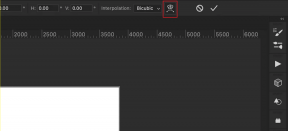Maan vaihtaminen Microsoft Storessa Windows 11:ssä
Sekalaista / / December 03, 2021
Microsoft Storesta löydät kaiken, mitä tarvitset Windows-tietokoneellesi. Lisäksi Microsoft Store käyttää tietokoneesi alueellisia asetuksia tarjotakseen sinulle räätälöidyn kokemuksen. Microsoft Store käyttää näitä asetuksia näyttääkseen sinulle sovelluksia ja maksuvaihtoehtoja, jotka ovat saatavilla maassasi. Tämän seurauksena sen oikea asettaminen on kriittinen Microsoft Store -kokemuksen kannalta. Tarjoamme sinulle täydellisen oppaan, joka opettaa sinua vaihtamaan maata tai aluetta Microsoft Storessa Windows 11 -tietokoneissa.
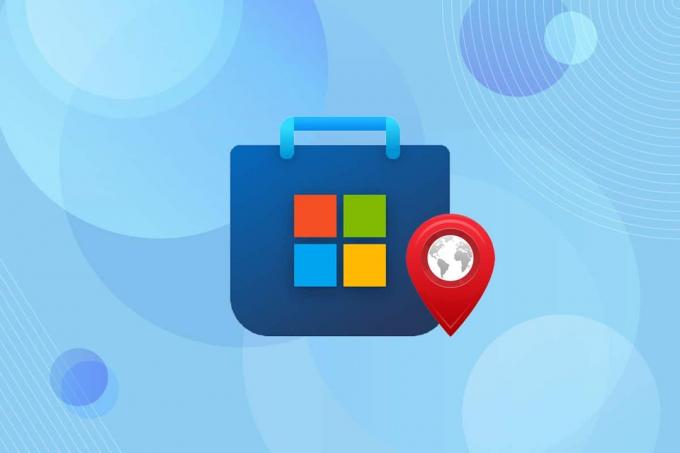
Microsoft Storen maan vaihtaminen Windows 11:ssä
- Johdosta alueelliset sisältörajoitukset, jotkin sovellukset tai pelit eivät ehkä ole saatavilla maassasi tai alueellasi. Tässä tapauksessa sinun on muutettava sitä.
- Jos olet matkustaa paikasta toiseen, saatat joutua päivittämään Microsoft Store -alueesi.
Huomautus 1: Kun näitä asetuksia muutetaan, sovellukset, pelit, musiikin ostot, elokuva- ja TV-ostot sekä Xbox Live Gold ja Xbox Game Pass eivät välttämättä toimi.
Muistio 2: Jotkin maksutavat eivät ehkä ole käytettävissä, kun vaihdat Microsoft Storen maasi, etkä voi enää maksaa paikallisessa valuutassasi. Tämä ei koske sovelluksia, jotka ovat saatavilla ilmaiseksi.
Maan tai alueen vaihtaminen Microsoft Store on helppo. Näin voit vaihtaa Microsoft Storen maata tai aluetta Windows 11:ssä:
1. Lehdistö Windows + I -näppäimet yhdessä avataksesi asetukset sovellus.
2. Klikkaa Aika & kieli -välilehti vasemmassa ruudussa.
3. Napsauta sitten Kieli ja alue oikeassa ruudussa.
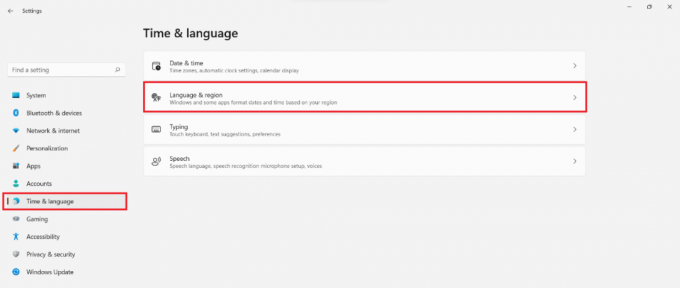
4. Vieritä alas kohtaan Alue -osio. Se näyttää nykyisen Microsoft Storen maan kuvan mukaisesti.

5. alkaen Maa tai alue avattavasta luettelosta, valitse maa (esim. Japani) alla kuvatulla tavalla.
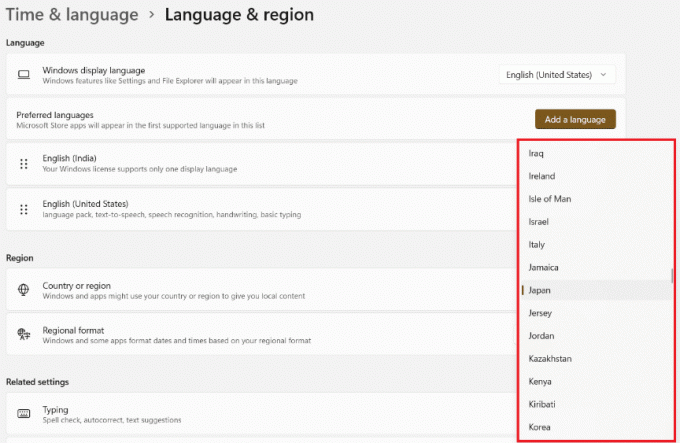
6. Käynnistä Microsoft Store sovellus osoitteesta Aloitusvalikko, kuten on esitetty.

7. Anna Microsoft Storen virkistää itse, kun olet vaihtanut aluetta. Voit vahvistaa muutoksen tarkistamalla maksullisten sovellusten valuutan.
Huomautus: Siitä lähtien kun vaihdoimme maan Japani, maksuvaihtoehdot näkyvät nyt Japanin jeniä.

Suositus:
- Korjaa virhekoodi 0x8007007f Windows 11:ssä
- Kuinka osioida kiintolevyasema Windows 11:ssä
- Kuinka löytää Windows 11 -tuoteavain
Toivomme, että tämä artikkeli oli kiinnostava ja hyödyllinen kuinka vaihtaa maata tai aluetta Microsoft Storessa Windows 11:ssä. Vieraile sivullamme saadaksesi lisää hienoja vinkkejä ja temppuja ja jätä kommenttisi alle.